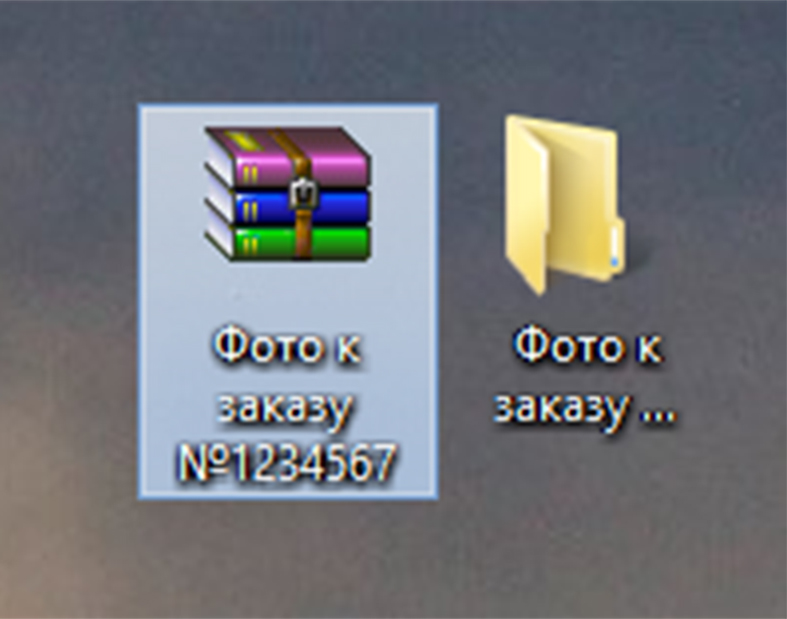Для того, чтобы выполнить архивацию папки с фотографиями, необходимо, чтобы была установлена одна из программ — архиваторов: WinRAR, WinZip, 7-Zip, либо любая другая. Мы рекомендуем использовать архиватор WinRAR, который можно скачать отсюда. Дальнейшие инструкции будут изложены именно на примере WinRAR. Перейдя по ссылке, Вам необходимо будет только кликнуть по нужной Вам версии программы, которая зависит от установленной на Вашем компьютере операционной системы (ОС): Windows (x32\x64), Mac OS, Linux, FreeBSD). В нашем примере мы рассмотрим вариант установки версии для операционной системы Windows. Обратите внимание, что в списке версий присутствуют 2 версии для операционной системы Windows: WinRAR x86 (32 bit) и WinRAR x64 (64 bit). Вам необходимо выбрать ту, что подходит для вашей ОС. Чтобы узнать, какая версия Windows у Вас установлена, Вам необходимо посмотреть настройки системы в панели управления, либо Вы можете увидеть эти настройки, нажав правой кнопкой на значок «Мой компьютер» / «Компьютер» и выбрав пункт меню «Свойства». Перед Вами появится окно с основными сведениями о Вашем компьютере, где Вы сможете найти раздел «Тип системы», где будет указана разрядность Вашей операционной системы. Если у Вас 64-разрядная система, выбирайте версию WinRAR x64 (64 bit), а если у Вас 32-разрядная система, выбирайте версию WinRAR x86 (32 bit).
После скачивания и установки архиватора Вы сможете производить архивацию (архивировать) файлы и папки. Для этого выберите нужный файл / папку и щёлкнете по ней правой кнопкой мыши. В появившемся меню выберите пункт «Добавить в архив…» \ «Аdd to archive…».

В выскочившем окне Вы можете задать имя архива, например «Фото к заказу №1234567.rar», либо любое другое. Не забудьте, что окончание .rar необходимо оставить без изменения, так как это основной атрибут архива.
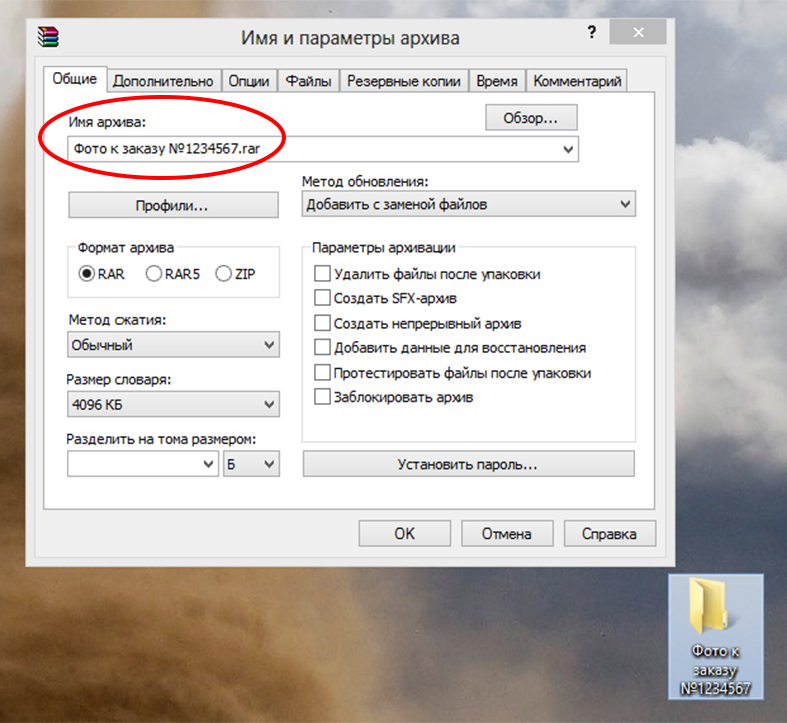
Не волнуйтесь, архиватор не навредит Вашим файлам, а просто создаст их архивированные копии. После выбора имени архива нажмите кнопку «Ок», произойдёт архивация. После того, как она закончится, Вы сможете найти свой архив в той же папке, где находился исходный файл \ папка.